Venäjällä WiFi-reititin TP-Link TL-WR740N oli melko suosittu markkinoilla. Ja se on suosionsa velkaa alhaiselle hinnalle - tämä malli oli yksi halvimmista. Tästä syystä valitukset työn huonosta laadusta, epävakaasta yhteydestä ja aina häiriöttömästä WiFistä.
Samaan aikaan TL-WR740N-reitittimen määrittäminen ei eroa muista TP-Link Wi-Fi -reitittimistä. Tässä oppaassa näytämme, kuinka TP-Link 740 -reititin määritetään Rostelecomin, Beelinen, Dom.Ru:n ja TTK:n Internetiin ja televisioon yhdistämiseksi.
TP-Link TL-WR740N:n asennus ja liitäntä
Paikallisessa verkossa käytettävän TP-Link-reitittimen IP-osoite, yleensä joko , tai . Pääsy reitittimen asetuksiin on myös saatavilla symbolisen osoitteen kautta - tplinklogin.net tai tplinkwifi.net. Voit aina selvittää tämän tarrasta, joka sijaitsee laitteen pohjassa.

Kirjaudu sisään päästäksesi Wi-Fi-reitittimen asetuksiin - järjestelmänvalvoja ja salasana - järjestelmänvalvoja. Tässä on vain yksi kohta - kun määritän yhteyttä ensimmäistä kertaa, vaihdan yleensä salasanan monimutkaisemmaksi. Siinä tapauksessa, kun käytät oletusarvoista kirjautumistunnusta ja salasanaa, sinun on tehtävä.

Internetin käyttöönotto TP-Link TL-WR740N:ssä
TL-WR740N-reitittimen asennusprosessi alkaa yleensä määrittämällä sen Internet-yhteys. Voit tehdä tämän siirtymällä valikkoon Verkko >>> WAN. Näin näet, mitä yhteysparametreja käytetään tällä hetkellä. Tässä vaiheessa tärkein tehtävä on valita oikea yhteystyyppi. Jos et tiedä, minkä tyypin valitset teleoperaattorillesi, ota yhteyttä sen tekniseen tukeen. Tyypillisesti Dom.ru käyttää PPPoE-protokollaa, Beeline käyttää dynaamista IP-osoitetta, Rostelecom käyttää yleensä PPPoE:tä useimmilla alueilla, mutta joillakin se voi myös käyttää dynaamista IP-osoitetta.
PPPoE-yhteys
Valitse "WAN-yhteystyyppi"-luettelosta kohde PPPoE/Venäjä PPPoE. Tässä tapauksessa sinun on syötettävä sisäänkirjautumistunnuksesi ja salasanasi alla oleviin kenttiin. Ne liitetään yleensä sopimukseen, jotta asiakas ei menetä niitä.

Yleensä tämän lisäksi mitään muuta ei tarvitse muuttaa TP-Link TL-WR740N -reitittimen Internet-yhteysasetuksissa. Tarkista vain, että "Yhdistä automaattisesti" -valintaruutu on "WAN-yhteystila" -lohkossa. Napsauta "Tallenna" -painiketta. Liitä palveluntarjoajan kaapeli reitittimeen ja voit tarkistaa Internet-yhteytesi.
Yhteys Dynaaminen IP
Jos palveluntarjoaja käyttää yhteystyyppiä Dynaaminen IP(se voidaan myös kutsua DHCP), määrittämistä varten sinun tarvitsee vain valita tämä yhteystyyppi oikein osiossa Verkko >>> WAN..

Mitään lisäparametreja ei yleensä tarvitse määrittää! Muuten, uusi reititin tulee ulos pakkauksesta, joka on jo määritetty tällaiseen yhteyteen! Liitä vain palveluntarjoajasi kaapeli, niin se voi muodostaa yhteyden Internetiin itse. Napsauta Tallenna-painiketta ja tarkista Internet-yhteytesi.
Wi-Fi:n määrittäminen TL-WR740N-reitittimessä
Langattoman WiFi-verkon määrittäminen TP-Link TL-WR740N:ssä tehdään seuraavassa järjestyksessä. Ensin sinun on avattava valikkokohta Langaton >>> Asetukset:

Kirjoita "Verkon nimi" -kenttään langattoman verkon nimi - eli kirjoita tähän Wi-Fi-verkkosi nimi. Käytä tätä varten mitä tahansa englanninkielistä sanaa tai lausetta.
"Alue" on yleensä jo asetettu oikein - "Venäjä".
Aseta WiFi-kanavan leveys TL-WR740N:ssä 40 MHz kun tarvitaan suurta nopeutta. Jos tarvitset suuren verkon peittoalueen, jätä tämä arvo 20 MHz.
Napsauta "Tallenna" -painiketta.
Nyt sinun on avattava osio Langaton suojaus. Täällä voit määrittää WiFi-salasanan TL-WR740N:lle:

Aseta lippu viivalle tähän WPA-PSK/WPA2-PSK (suositus) ja syötä seuraavat parametrit:
Versio - WPA2-PSK-salaus - AES-salasana PSK - kirjoita tähän vähintään 10 merkkiä pitkä salasana
Älä koske mihinkään muuhun ja napsauta "Tallenna" -painiketta. Tämän jälkeen sinun on yhdistettävä kannettava tietokone tai puhelin ja tarkistettava Wi-Fi:n saatavuus TP-Link 740:ssä.
Kommentti: Jos valikossa on WPS-osio, muista mennä sinne ja poistaa tämä toiminto käytöstä, koska se on erittäin suuri uhka verkon turvallisuudelle.
IPTV-television määrittäminen TP-Link TL-WR740N:lle
Jos haluat määrittää digitaalisen television TP-Link TL-WR740N -reitittimeen, sinun on selvitettävä tämän palvelun asetukset palveluntarjoajan teknisestä tuesta. Yleensä Dom.ru, TTK ja Beeline ovat melko yksinkertaisia erillinen yksi LAN-portti STB-digisovittimen liittämiseen. Voit tehdä tämän siirtymällä osioon Verkko >>> IPTV.
Huomio! Jos sinulla ei ole IPTV-kohdetta reitittimesi asetusvalikossa ollenkaan, päivitä sen laiteohjelmisto (kerromme, kuinka tämä tehdään alla olevissa ohjeissa).

Aktivoi "IGMP-välityspalvelin" -tila. Aseta alla "Tila" -kentässä arvoksi "Bridge" ja valitse IPTV:n portti - "LAN4". Napsauta "Tallenna"-painiketta. Nyt sinun on liitettävä digiboksi TL-WR740N:ään ja tarkistettava palvelu.
Joissakin tapauksissa IPTV:n määrittäminen TL-WR740N-laitteeseen edellyttää VLAN-numeron rekisteröintiä reitittimeen. Rostelecom käyttää usein tätä järjestelmää). Laita sitten "Mode" -riville - 802.1Q Tag VLAN:

Valitse alla olevista vaihtoehdoista valintaruutu Poista Vlan TAG käytöstä Internetissä. Syötä riville "Multicast VLAN ID for IPTV service" VLAN-tunnus, jonka sait tekniseltä tuelta. Aseta riville "Multicast VLAN-prioriteetti IPTV-palvelulle" numero "4". Etsi sivun alalaidasta rivi "LAN4-portin käyttötila" ja aseta se arvoon "IPTV".
Portin avaaminen TP-Link TL-WR740N:ssä
Jos haluat avata TP-Link TL-WR740N -reitittimen portteja pelaamista tai videovalvontaa varten (eli tehdä niin sanotun portin edelleenlähetyksen), siirry valikkoosioon Edelleenlähetys >>> Virtuaalipalvelimet:

Lisää portti TP-Link-reitittimesi avoimien porttien luetteloon napsauttamalla Lisää-painiketta. Seuraava valikko tulee näkyviin:

"Palveluportti"-riville ja "Sisäinen portti" -riville sinun on syötettävä portin numero, joka on avattava TP-Link 740 -reitittimessä. Kirjoita seuraavaksi sen tietokoneen IP-osoite, johon olemme porttiohjauksen tekeminen. "Protokolla"-riville on parasta asettaa arvo ALL. Muussa tapauksessa sinun on avattava erikseen portti TCP-protokollalle ja UDP-protokollalle. Napsauta "Tallenna"-painiketta.
Laiteohjelmisto TP-Link TL-WR740N
Jos sinun on päivitettävä TP-Link 740 -reititin ja päivitettävä reitittimen ohjelmisto, lataa ensin ohjelmiston uusin versio valmistajan viralliselta verkkosivustolta. Voit ladata TP-Link TL-WR740N laiteohjelmiston.
Kun tiedosto on ladattu, pura se arkistosta, jos se on zip- tai rar-muodossa. Avaa sitten verkkokäyttöliittymässä valikkokohta Järjestelmätyökalut >>> Laiteohjelmistopäivitys:

Napsauta "Valitse tiedosto" -painiketta näyttääksesi laitteen, jossa ohjelmistotiedosto sijaitsee, ja napsauta "Päivitä" -painiketta. Tämän jälkeen TL-WR740N-reitittimen laiteohjelmisto alkaa. Tässä tapauksessa et voi sammuttaa tai käynnistää reititintä uudelleen. Itse prosessi kestää noin 2–10 minuuttia, jonka jälkeen reititin käynnistyy uudelleen. Asetuksia ei yleensä nollata.
Asetusten pääsysalasanan vaihtaminen
Kun olet asentanut TL-WR740N-reitittimen, älä unohda vaihtaa sen tehdassalasanaa, admin, johonkin omaan, monimutkaisempaan. Tämä on tehtävä kotiverkkosi turvallisuuden varmistamiseksi. Jos haluat vaihtaa TP-Link 740 -reitittimen salasanan, avaa valikkoosio Järjestelmätyökalut >>> Salasana:

Kirjoita ikkunan yläosaan tällä hetkellä käytössä oleva käyttäjätunnus ja salasana. Mutta alla sinun on ilmoitettava uusi salasana ja sen vahvistus asianmukaisessa kentässä. Tallenna reitittimen asetukset. Tämän jälkeen on suositeltavaa käynnistää se uudelleen.
TP-LINK TL-WR740N -reititintä on käytetty menestyksekkäästi koti-/toimistokäyttöön tarkoitettujen verkkojen luomiseen jo pitkään. Tämä on halpa mutta luotettava malli, joka täyttää useimmat vaatimukset, joita käyttäjät asettavat kotiverkkolaitteille.
Budjettivaihtoehto verkkolaitteelle
Reitittimen pääominaisuudet viittaavat siihen, että laite ei ylitä sitä, mikä on tavallista tämän luokan malleissa. Tässä on lyhyt katsaus sen ominaisuuksiin ja ominaisuuksiin:
- WAN-portti + 4 LAN-porttia, kunkin kaistanleveys jopa 100 Mbit/s;
- Wi-Fi-lähetinstandardi IEEE11b/g/n (tässä tapauksessa "n" tarjoaa kanavan jopa 150 Mbit/s), yhdellä ei-irrotettavalla antennilla, jonka teho on 5 dBi;
- sisäänrakennettu DHCP-palvelin;
- tekniikka Wi-Fi-verkon suorituskyvyn parantamiseksi estämällä eri kanavien väliset ristiriidat;
- viestinnän laatuprioriteetin asettaminen ensisijaisille tehtäville;
- oma painike suojauksen nopeaan asettamiseen;
- kyky suodattaa asiakkaita IP- ja MAC-osoitteiden perusteella ja sivustoja osoitteiden ja verkkotunnusten mukaan.
Perusasetusten suorittamiseksi sinun on liitettävä TP-LINK TL-WR740N -reititin pöytätietokoneeseen (mukana tulevalla LAN-kaapelilla) tai kannettavaan tietokoneeseen (yhteys kaapelin tai Wi-Fi:n kautta on sallittu tässä). Tämän jälkeen kirjaudut sisään verkkokäyttöliittymään (selaimeen syötetty reitittimen IP - 192.168.1.1, valtuutustiedot - admin ja admin).
Verkkoyhteys
TP-LINK TL-WR740N:n yhdistäminen Internetiin tehdään "Verkko"-osion "WAN"-välilehdellä. Ikkunan yläosassa valitaan yhteystyyppi, ja muu ikkunan sisältö muuttuu valitun kohteen mukaan:
- kun valitset PPPoE:n, sinua pyydetään syöttämään käyttäjänimi ja salasana, sitten valinnaisesti määrittämään yhteystila (tarpeen mukaan, ajan mukaan jne.) ja tallentamaan "Tallenna"-painikkeella;

- kun palveluntarjoajasi määrittää reitittimelle dynaamisen IP-osoitteen, valitse se "WAN-yhteystyyppi" -kentästä ja napsauta "Tallenna";
- Niiden, jotka aikovat asentaa "Staattisen IP:n" palveluntarjoajan käyttämän tekniikan mukaisesti, on syötettävä manuaalisesti IP-osoite, yhdyskäytävät, aliverkon peite ja muut sopimuksessa mainitut arvot.
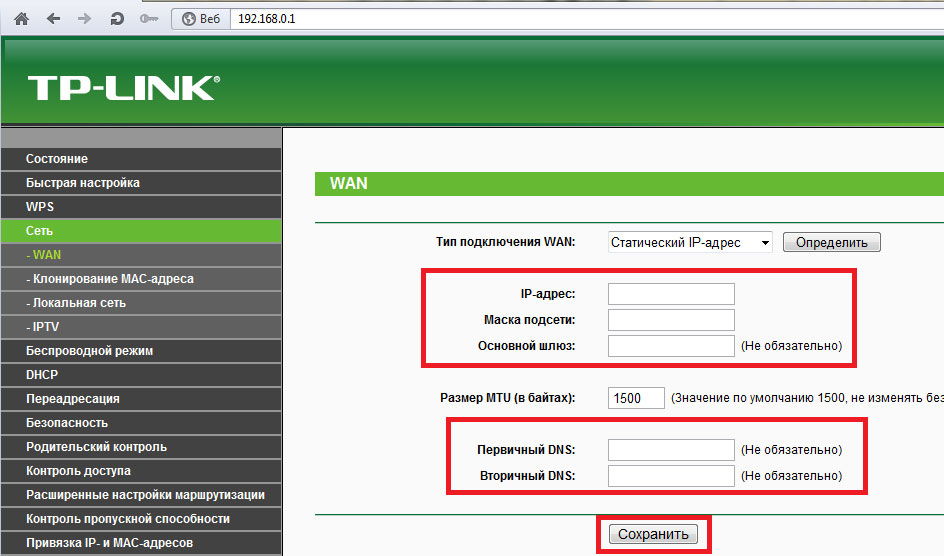
Jos onnistuit määrittämään kaiken oikein, TP-LINK TL-WR740N muodostaa yhteyden Internetiin uudelleenkäynnistyksen jälkeen.
Langattomien yhteyksien määrittäminen
Tämän jälkeen voit määrittää reitittimen Wi-Fi-verkon mobiililaitteiden tai Wi-Fi-vastaanottimella varustettujen tietokoneiden toimintaa varten. Voit tehdä tämän siirtymällä hallintaliittymän "Langaton" -osioon. Ensimmäisellä välilehdellä määritetään SSID (verkon nimi), valitaan kanavan numero, enimmäisleveys ja haluttu tiedonsiirtostandardi. Valitse luettelosta "vain 11n", jos kaikki laitteesi tukevat IEEE 802.11n -standardia, tai "11bgn mix", jos et ole varma.

Tämän osion seuraava välilehti tarjoaa Wi-Fi-verkkosi suojauksen määrittämisen. Valitse salaustyyppi ja määritä suojausavain. Jos verkko on suunniteltu julkiseksi, valitse "Poista suojaus käytöstä". Kun asennus on valmis, tallenna asetukset ja käynnistä reititin uudelleen.

Johtopäätös
Olemme toimittaneet luettelon perusvaiheista, joita tarvitset TP-LINK TL-WR740N -reitittimen määrittämiseen. Kuten näet, prosessi on yksinkertainen ja intuitiivinen, joten sen ei pitäisi aiheuttaa vaikeuksia.
Koska useimmilla Internetin käyttäjillä on nykyään kotona useampi kuin yksi laite, joka on liitettävä verkkoon, niitä ei voi käyttää ilman reititintä. Tässä oppaassa tarkastelemme reitittimen oikeaa kokoonpanoa näiden laitteiden suositun valmistajan TP-Linkin mallin TL-WR740N esimerkin avulla. Tämä malli on laajalle levinnyt ja sitä käytetään usein järjestämään pääsy Internetiin useista laitteista kotona tai pienessä toimistossa. Vaikka siinä on seitsemän laitteistoversiota, yleiset periaatteet niiden määrittämisessä ovat samat. Myös tässä kuvatut toiminta-algoritmit sopivat useimpiin TP-Link-reitittimien malleihin.
WR740N-reitittimen liittäminen verkkoon
WR740N-reitittimen takana on neljä keltaista LAN-liitäntää, jotka on tarkoitettu tietokoneiden yhdistämiseen, ja sininen WAN-portti yhteyden muodostamista varten. Sekä liitin verkkovirtalähteen pistokkeelle.
Sinun on kytkettävä Internet-kaapeli WAN-porttiin. Ja yhteen LAN-porteista - tietokoneellesi tai kannettavalle tietokoneelle. Tietysti, jos laitteessasi on Wi-Fi-moduuli, voit käyttää langatonta yhteyttä. On kuitenkin suositeltavaa suorittaa kaikki reitittimen konfigurointitoimenpiteet kaapelin kautta - tämä varmistaa yhteyden vakauden ja estää virheiden esiintymisen.
LED-ilmaisin
WR740N-reitittimen etupaneelin LED-ilmaisimet auttavat ymmärtämään, mitä laitteelle tapahtuu. Niiden merkityksen tunteminen helpottaa laitteen käyttöönottoa ja käyttöä.

Katsotaanpa niitä järjestyksessä, vasemmalta oikealle.
Tehoa- merkkivalo näyttää, että virta on päällä.
SYS"vaihde" on järjestelmän ilmaisin. Jos se vilkkuu, kaikki on kunnossa, ja jos se ei pala, järjestelmässä on vika.
WLAN- Wi-Fi-verkon ilmaisin.
Indikaattorit LAN- niitä on neljä porttien lukumäärän mukaan. Jos valo palaa, porttiin on kytketty laite. Jos se vilkkuu, tietoja vaihdetaan.
WAN- Internet-yhteyden ilmaisin. Se toimii täsmälleen samalla tavalla kuin LAN-ilmaisimet. Jos se palaa oranssina, yhteys on ilman Internet-yhteyttä tai sitä ei ole määritetty.
Ilmaisin WPS. Jos se vilkkuu hitaasti, laitetta yhdistetään WPS:n kautta. Vilkkuu nopeasti - yhteys epäonnistui.
Määritä reitittimesi nopeasti Easy Setup Assistant -apuohjelman avulla
Reitittimen mukana tulee asennus-CD, jossa on Easy Setup Assistant -ohjelma nopeaa asennusta varten. Se on universaali kaikille TP-Link-reitittimille.
Jos sinulla ei ole tällaista levyä tai laitteessasi ei ole asemaa CD/DVD-levyjen lukemiseen, voit ladata ohjelman valmistajan viralliselta verkkosivustolta.

Ohjelma on venäläistetty, joten sen kanssa työskentelyssä ei pitäisi olla vaikeuksia.
Aseta levy asemaan ja käynnistä ohjelma. Emme vielä yhdistä reititintä tietokoneeseen - ohjelma pyytää sinua tekemään tämän myöhemmin.
On tärkeää määrittää verkkoyhteysasetuksissa "Hae IP-osoite automaattisesti" -vaihtoehto. Muuten reitittimeen yhdistämisessä voi olla ongelmia.
Valitse avautuvasta ikkunasta reitittimesi malli (tässä tapauksessa se on TL-WR740N). Valitse avattavasta luettelosta "Quick Setup Wizard". Tämän jälkeen avautuvassa ikkunassa sinun tulee valita venäjä.

Napsauta "Käynnistä" -painiketta. Tämän jälkeen sinun on noudatettava näytölle tulevia ohjeita ja vahvistettava toimintasi napsauttamalla "Seuraava" -painiketta.
Ohjelma sammuttaa tietokoneen Wi-Fi-yhteyden ja pyytää sinua yhdistämään reitittimen kaapelilla ja kytkemään virran päälle. Jos kaikki on tehty oikein, verkkoyhteys aktivoituu. Kun olet tarkistanut yhteyden ja verkon tilan, ohjelma kehottaa sinua syöttämään Internet-yhteysasetukset. Palveluntarjoajan tulee toimittaa nämä parametrit sinulle.
Oletusarvoisesti ohjelma tarjoaa WAN-asetukset dynaamisella IP-osoitteella. Sinun tarvitsee vain määrittää maasi, alueesi ja palveluntarjoajan nimi. Tämä toimii useimmille palveluntarjoajille. Jos sinulla on kuitenkin PPPoE tai L2TP, sinun on valittava "WAN-yhteystyyppi" -kentässä yhteystyyppi ja kirjoitettava seuraavassa ikkunassa palveluntarjoajaltasi antama kirjautumistunnus ja salasana. Saatat joutua määrittämään myös staattisen IP-osoitteen.
Jos kaikki parametrit on syötetty oikein, reititin muodostaa yhteyden Internetiin. Voit tarkistaa tämän käynnistämällä selaimesi.
Tämän jälkeen näkyviin tulee ikkuna, jossa sinua pyydetään syöttämään Wi-Fi-parametrit. Periaatteessa voit jättää verkon nimen (SSID) vakioksi, mutta salasana on parempi vaihtaa. Jätä suojaustaso WPA2-PSK seuraavaan ikkunaan ja kirjoita salasanasi alareunassa olevaan ruutuun.
Vahvista asetusten tallentaminen ja napsauta Valmis. Reitittimesi on määritetty ja valmis käyttöön.
TP-Link TL-WR740N -reitittimen manuaalinen määrittäminen
Jos haluat hienosäätää tai muuttaa asetuksia manuaalisesti, sinun on ehkä määritettävä reititin manuaalisesti. Tämä voidaan tehdä selaimesi verkkokäyttöliittymän kautta. Erityisiä ohjelmia tai ohjaimia ei tarvita.
Kuinka syöttää reitittimen asetukset
Jos haluat määrittää TP-Link-reitittimesi manuaalisesti, sinun on kirjauduttava sen verkkokäyttöliittymään. Tätä varten tarvitset laitteen pohjassa olevassa tarrassa mainitut parametrit - IP-osoite ja salasana.

Käynnistä selain ja kirjoita reitittimen IP osoitepalkkiin. Yleensä tämä on 192.168.0.1, mutta joissakin malleissa laiteohjelmistosta riippuen se voi olla 192.168.1.1. Joka tapauksessa tämä tulee mainita tarrassa. Tässä tapauksessa "http://tplinklogin.net". Mutta jos et saa yhteyttä tällä tavalla, valitse yllä olevat vaihtoehdot, esimerkiksi alla oleva kuva näyttää yhteyden "http://192.168.0.1" kautta. Oletuskirjautumistunnus ja salasana on admin.

Jos et edelleenkään saa yhteyttä, aseta tietokoneesi staattiseen IP-osoitteeseen versio 4 samassa aliverkossa ja yritä uudelleen.
Kuvassa on esimerkki IPv4-asetuksista. Tietokoneen staattinen IP-osoite on 192.168.0.5 valittuna.

Päävalikko
Salasanan syöttämisen jälkeen sinut ohjataan päävalikkosivulle. Käyttöliittymä voi olla sininen tai vihreä. Tämä riippuu ohjelmistoversiosta, mutta yleinen kokoonpano on vakio.
Päävalikon kohdat ovat vasemmalla. Ruokalista on venäläistetty. Kuitenkin, vaikka törmäät reitittimeen, jossa on englanninkielinen laiteohjelmisto, käyttöliittymän kanssa työskentely on intuitiivista.

Wi-Fi-asetukset
Kotiverkkosi suojaamiseksi tuntemattomilta on suositeltavaa muuttaa Wi-Fi-asetuksiasi välittömästi.
Voit tehdä tämän valitsemalla valikkokohdan "Langaton tila" (Langaton, jos sinulla on englanninkielinen laiteohjelmisto) ja alakohta "Langaton asetukset". Täällä voit muuttaa langattoman verkkosi nimeä. Kuten edellä mainittiin, tämä ei ole välttämätöntä.
Vaihda salasana valitsemalla "Turvallisuus"-alikohta. Emme muuta asetuksissa mitään. Kirjoita salasana Langattoman verkon salasana -kenttään. Siinä on oltava vähintään 8 merkkiä. Napsauta "Tallenna" -painiketta ja napsauta "Käynnistä uudelleen napsauttamalla tätä" -linkkiä. Tämä on välttämätöntä, jotta muutokset tulevat voimaan. Kun reititin on käynnistynyt uudelleen, sinun on syötettävä uusi salasanasi tietokoneellesi, jotta voit muodostaa yhteyden langattomaan verkkoon.
Internet-yhteyden määrittäminen
Voit määrittää Internet-yhteyden valitsemalla "Verkko"-kohdasta WAN-alikohdan. Ei ole mitään järkeä käsitellä yksityiskohtaisesti vakiokonfiguraatiota dynaamisella IP:llä, kaikki on kuvattu automaattista konfigurointia käsittelevässä kappaleessa. Joillekin palveluntarjoajille on kuitenkin annettava lisäparametreja, joita ilman yhteys ei toimi.
Periaatteessa voit käyttää "Pika-asennus"-valikkokohtaa ja syöttää vaaditut parametrit vaihe vaiheelta kehotteiden mukaan. Mutta tarkastelemme tässä manuaalista konfigurointia jokaiselle kohteelle erikseen.
Jos haluat määrittää Internet-yhteyden manuaalisesti, sinun on valittava yhteystyyppisi WAN-yhteystyypin valintakentässä dynaamisen IP:n sijaan. Sivu päivittyy ja alle tulee näkyviin lisäkenttiä asetustyypistä riippuen.

Ennen kuin aloitat asetusten tekemisen, sammuta Internet-yhteys tietokoneeltasi, jos sinulla on sellainen.
PPTP:n (VPN) määrittäminen
Valitse WAN-yhteystyyppi -kentässä PPTP/PPTP Venäjä, jos palveluntarjoajasi tarjoaa staattisen IP-osoitteen. Kirjoita käyttäjätunnuksesi ja salasanasi asianmukaisiin kenttiin. Syötä seuraavaksi palveluntarjoajan antamat verkkoparametrit - osoite, yhdyskäytävä, aliverkon peite. Kohdassa "MTU Size" on suositeltavaa syöttää arvo 1450 tai pienempi. "Yhteystila"-alikohdassa on valittava automaattinen tila (Yhdistä automaattisesti). Emme muuta muita parametreja. Nyt voit napsauttaa "Tallenna" -painiketta. Yhteys on määritetty.
Jos palveluntarjoajasi käyttää PPTP:tä dynaamisen IP-osoitteen kanssa, konfigurointi on suoritettava kuten L2TP-yhteydelle.
L2TP:n määrittäminen (Beeline)
Valitse yhteystyyppi L2TP/ L2TP Venäjä. Syötä seuraavaksi palveluntarjoajan antamat tiedot - kirjautuminen, salasana ja palvelimen osoite. Jos määrität Beeline-Internet-yhteyttä, osoite näyttää tältä: tp.internet.beeline.ru. Tallenna asetukset ja tarkista, onko yhteys muodostettu.
PPPOE:n määrittäminen (Rostelecom, Dom.ru)
Tämän tyyppinen yhteys konfiguroidaan samalla tavalla. Valitse PPPoE/Venäjä PPPoE ja kirjoita käyttäjänimesi ja salasanasi näkyviin tuleviin kenttiin. Valitse "Auxiliary connection" -rivillä "Poista käytöstä" -ruutu. Tallenna asetukset.
IPTV:n määrittäminen
Internet-televisiosta on tullut erittäin suosittu, koska nykyisen yhteysnopeuden ansiosta voit katsella online-videoita korkealaatuisina. Siksi käyttäjät valitsevat yleensä IPTV:tä tukevat reitittimet. Tämän avulla voit katsella suosikki-TV-kanaviasi puhelimesta, tabletista ja mistä tahansa muusta laitteesta. Kaikilla laitteistoversioilla ei kuitenkaan ole IPTV-tukea, joten ennen ostamista sinun tulee tarkistaa tämä ongelma myyjältä tai valmistajan verkkosivustolta.
Oletusarvoisesti IPTV-toiminto on käytössä. Tarkista tämä siirtymällä päävalikon kohtaan "Verkko", alakohtaan IPTV. Jos siellä on rivi, jossa lukee IGMP-välityspalvelin, valitse sen vastapäätä arvo "Ota käyttöön". Alla olevasta kuvasta tämä rivi puuttuu. Laiteohjelmistoversiosta riippuen tässä voi myös olla IPTV-linja. "Ota IPTV käyttöön" -vaihtoehto tulee valita. Yhteystilaksi tulee asettaa "Bridge", mutta tämä kohta ei ole käytettävissä kaikissa laiteohjelmistoissa.

Periaatteessa tämä riittää, että kaikki toimii.
Lisäksi voit määrittää LAN-porttien luettelossa sen, jota käytetään digisovittimen liittämiseen.
Kun kaikki on valittu, älä unohda napsauttaa "Tallenna" -painiketta.
Jotkut palveluntarjoajat, esimerkiksi Rostelecom, vaativat lisäasetuksia. Jotta kaikki toimisi, sinun on rekisteröitävä VLAN-tunnus, jonka arvon palveluntarjoajasi tulee toimittaa sinulle.
Tätä varten sinun on valittava "Yhteystila"-kohdassa "802.1Q Tag VLAN" -parametri. Laiteohjelmistoversiossa, jossa on sininen käyttöliittymä, sinun on valittava joko "Venäjä" tai "Määritä manuaalisesti". Kuten jo mainittiin, tällaista lauseketta ei ehkä ole ollenkaan. Sitten sinun on päivitettävä reitittimen laiteohjelmisto, mutta keskustelemme tästä asiasta erikseen.

Kirjoita palveluntarjoajan VLAN-tunnus näkyviin tulevaan kenttään. Valitse VLAN TAG -rivillä "Poista käytöstä" -ruutu. Tallenna asetukset ja nauti katselusta.
Salasanan vaihtaminen ja nollaus

Jos unohdit salasanasi tai ostit käytetyn reitittimen, mutta salasanaa ei kerrottu. Sitten sinun on palautettava laitteen asetukset.
Takapaneelissa on WPS/RESET-painike. Voit palauttaa reitittimen tehdasasetuksiin painamalla sitä ja pitämällä sitä painettuna yli 10 sekuntia.. Etupaneelin SYS-LED vilkkuu hitaasti ja sitten nopeasti. Tämän jälkeen sinun on vapautettava painike ja odotettava, että reititin käynnistyy uudelleen.
Muista, että kaikki asetukset nollataan, ei vain salasana. Siksi reititin on määritettävä uudelleen.
Laiteohjelmisto TP-Link TL-WR740N -reitittimelle
Reitittimen laiteohjelmiston päivityksen tarve saattaa ilmetä, jos se on muuttunut epävakaaksi tai laiteohjelmistosi on vanhentunut eikä siinä ole tarvitsemiasi toimintoja.
On suositeltavaa ladata laiteohjelmisto viralliselta TP-Linkin verkkosivustolta. Voit löytää vaihtoehtoisia laiteohjelmistoja Internetistä, mutta voit käyttää niitä vain omalla riskilläsi - valmistaja kieltäytyy tässä tapauksessa kaikista takuuvelvoitteista.
Lataa laiteohjelmisto siirtymällä TP-Linkin verkkosivustolle ja etsimällä sieltä reitittimesi malli. Varmista, että laiteohjelmisto vastaa laitteistoversiotasi (se on merkitty reitittimen pohjassa olevaan tarraan), koska väärä versio voi johtaa laitteen toimintahäiriöihin tai vaurioitumiseen.
Jotkut käyttäjät yrittävät ladata ohjaimia reitittimelleen. TL-WR740N:lle, kuten millekään muulle reitittimelle, ei kuitenkaan ole ohjaimia. Reititin toimii verkkokaapelin kautta ilman erityisten ohjainten ja ohjelmien asentamista, ja laiteohjelmisto asennetaan verkkoliittymän kautta.
Laiteohjelmisto tulee asentaa vain kaapeliliitännän kautta. Prosessin aikana reititin katkaisee yhteyden langattomaan verkkoon ja tämä voi aiheuttaa kaatumisen. On suositeltavaa sammuttaa kaikki Wi-Fi-yhteydet laiteohjelmiston päivityksen ajaksi.
Päivittääksesi laiteohjelmiston, siirry reitittimesi päävalikkoon ja etsi sieltä "Järjestelmätyökalut", "Firmware-päivitys"-alikohta. Sitten kaikki on yksinkertaista - napsauta "Valitse tiedosto" ja valitse aiemmin purettu laiteohjelmistotiedosto. Napsauta sitten "Päivitä" -painiketta. Näyttöön tulee edistymispalkki. Kun se saavuttaa 100%, reititin käynnistyy uudelleen.

Näiden käsittelyjen aikana et voi katkaista reitittimen virtaa.
Mikropiirin vilkkumisen jälkeen asetuksiasi ei todennäköisesti tallenneta ja sinun on syötettävä ne uudelleen.
Päästäksesi reitittimen verkkokäyttöliittymään, sinun on avattava Internet-selain ja kirjoitettava osoitepalkkiin 192. 168.1.1, Käyttäjätunnus - järjestelmänvalvoja, Salasana – järjestelmänvalvoja(edellyttäen, että reitittimessä on tehdasasetukset ja sen IP-osoite ei ole muuttunut).
Tehdassalasanan vaihtaminen
Varmistaaksesi, ettei kukaan muu kuin sinä pääse syöttämään reitittimen asetuksia, sinun on vaihdettava salasana, jotta voit syöttää asetukset.
Voit tehdä tämän valitsemalla vasemmalla olevasta valikosta Järjestelmätyökalut(Järjestelmätyökalut) – Salasana(Salasana) ja syötä asetukset:
- Edellinen käyttäjätunnus: vanha käyttäjätunnus, kirjoita admin
- Edellinen salasana: vanha salasana, kirjoita admin
- Uusi käyttäjätunnus: anna uusi käyttäjätunnus, voit poistua administa
- Uusi salasana: syötä uusi salasana
- Vahvista uusi salasana: vahvista uusi salasana

Internet-yhteyden määrittäminen
Reitittimen käyttöliittymässä sinun on siirryttävä välilehteen Net(Verkko), valikko WAN(Tässä voit lisätä, muokata ja poistaa yhteyksiä).
PPPoE-yhteyden määrittäminen
- Kentällä WAN-yhteyden tyyppi: valitse PPPoE/Venäjä PPPoE
- Käyttäjätunnus: kirjautumistunnuksesi sopimuksen mukaan
- Salasana Ja Salasanan vahvistus: salasanasi sopimuksen mukaan
- Apuliitäntä: Ei käytössä
- WAN-yhteystila: Automaattinen yhteys
- Tallentaa. Internet on määritetty.

L2TP-yhteyden määrittäminen
- Tyyppi WAN-yhteydet: valitse L2TP/Venäjä L2TP
- Käyttäjätunnus: kirjautumistunnuksesi sopimuksen mukaan
- Salasana Ja salasanan vahvistus: salasanasi sopimuksen mukaan
- Laitoimme pisteen Dynaaminen IP
- IP-osoite/palvelimen nimi
- MTU:n käyttöönotto
- WAN-yhteystila- Yhdistä automaattisesti
- Kun olet syöttänyt yllä olevat asetukset, napsauta Tallentaa. Internet on määritetty.

PPtP:n (VPN) määrittäminen samalla kun paikallista IP-osoitetta (DHCP) hankitaan automaattisesti
- Tyyppi WAN-yhteydet: valitse L2TP/Venäjä L2TP
- Käyttäjätunnus: kirjautumistunnuksesi sopimuksen mukaan
- Salasana Ja salasanan vahvistus: salasanasi sopimuksen mukaan
- Laitoimme pisteen Dynaaminen IP
- IP-osoite/palvelimen nimi- palvelimen osoite tai nimi (määritelty sopimuksessa)
- MTU:n käyttöönotto- muuta arvoksi 1450 tai vähemmän
- WAN-yhteystila- Yhdistä automaattisesti
- Kun olet syöttänyt yllä olevat asetukset, napsauta Tallentaa. Internet on määritetty.

PPtP:n (VPN) määrittäminen staattisen paikallisen IP-osoitteen kanssa
- Tyyppi WAN-yhteydet: valitse L2TP/Venäjä L2TP
- Käyttäjätunnus: kirjautumistunnuksesi sopimuksen mukaan
- Salasana Ja salasanan vahvistus: salasanasi sopimuksen mukaan
- Laitoimme pisteen Staattinen IP
- IP-osoite/palvelimen nimi, IP-osoite, aliverkon peite, oletusyhdyskäytävä, DNS- Tarkista nämä tiedot palveluntarjoajaltasi
- MTU:n käyttöönotto- muuta arvoksi 1450 tai vähemmän
- WAN-yhteystila- Yhdistä automaattisesti
- Kun olet syöttänyt yllä olevat asetukset, napsauta Tallentaa. Internet on määritetty.

NAT haetaan automaattisesti IP-osoite (DHCP)
- Kentällä WAN-yhteyden tyyppi: valitse Dynaaminen IP
- Napsauta Tallentaa. Internet on määritetty.

Wi-Fi:n määrittäminen reitittimeen
Wi-Fi-yhteyden määrittäminen. Siirry sivuvalikosta kohtaan Langaton. Syötä avautuvassa ikkunassa seuraavat asetukset:
- Verkon nimi - langattoman verkkosi nimi
- Alue- Voit valita Venäjän tai et voi valita mitään. Se ei ole kriittinen.

Wi-Fi-salauksen määrittäminen. Siirry sivuvalikosta kohtaan Wireless Security:
- Salaustyypin valinta WPA-PSK/WPA2-PSK
- PSK-salasana: anna Wi-Fi-verkon salasana. Salasana saa olla vähintään 8 merkkiä pitkä
- Napsauta Tallenna-painiketta alareunassa. Kun olet tallentanut asetukset, sinua kehotetaan käynnistämään reititin uudelleen, jätä tämä vaatimus huomioimatta (punainen teksti alla).

Pääsy World Wide Webiin langattomien reitittimien kautta on yleistymässä. Joka kolmannella kotona olevalla käyttäjällä on oma wifi asennettuna. Reititin ostetaan kaupasta, mutta jotkut palveluntarjoajat tarjoavat sen uusille tilaajille yhteyden yhteydessä ja auttavat sen määrittämisessä.
Verkkokäyttöliittymä TP-Link TL-WR740N - kaikki on yksinkertaista ja selkeää
Kuitenkin tulee tilanteita, olipa kyseessä laitevika tai palveluntarjoajan vaihto, jolloin laitteeseen on tehtävä säätöjä, mutta ei haluta odottaa apua tekniseltä tuelta tai käyttäjällä ei ole riittävästi tietoa tätä menettelyä varten. Mutta vietämme koko elämämme oppien jotain uutta, kun olet tutkinut esitetyn materiaalin loppuun, käyttäjä voi määrittää Rostelecomin reitittimen itsenäisesti.
Useimmissa tapauksissa voit määrittää tp link -reitittimen 30 minuutissa, mutta ilman vaiheittaisia ohjeita tämä prosessi voi tulla mahdottomaksi. Ottaen huomioon, että esitetyt laitteet ovat suosittuja kotona, jopa kotiäiti voi suorittaa alla olevat vaiheet, ja tuloksena on järjestetty langaton kotiverkko.
Kuva 1Kytkentälaitteiden vivahteet
Ensinnäkin meidän on tehtävä varaus, että tp link -reitittimen määrittäminen on helpompaa käytettäessä langallista yhteyttä kuin langattoman verkon kautta. Jos käännät laitteen takaisin itseäsi kohti, löydät 5 lähtöä. Yksi on väritetty siniseksi - tämä on WAN-portti, loput ovat keltaisia - LAN-portteja. Yhteyden muodostaminen Rostelecomin Internetiin tapahtuu yhdistämällä sininen portti Internet-kaapelilla ja laite liitetään tietokoneeseen keltaisen portin kautta toisella johdolla (katso laatikkoa reitittimen kanssa):
Kuva 2Tämä on koko kytkentäprosessi. Jatkotyöt riippuvat asetuksista.
Rostelecom TL-WR740N -reitittimen määrittäminen
Markkinat ovat rikkaat, ja jokaisella on omat tapansa asentaa laitteet. Tehdessään palvelusopimusta palveluntarjoajan ja käyttäjän välillä, ensimmäinen antaa hänelle tarvittavat tiedot, nimittäin: kirjautumisparametrit, IP-osoite jne. Ja nyt lisää siitä, kuinka Rostelecom Internet määritetään oikeassa järjestyksessä.
Huomio käyttäjät! Ennen kuin teet säätöjä ja konfiguroit laitteistoa, tutustu huolellisesti alla oleviin kohtiin, tämä säästää sinua mahdollisilta yhteysongelmilta.
- Jos käyttäjä määritti Rostelecomin Internetin tietokoneella päästäkseen verkkoon tai asensi nopean yhteyden, se on ensin poistettava käytöstä eikä sitä saa käyttää uudelleen. Kun reititin on kytketty tietokoneeseen, laite suorittaa tämän toiminnon itsenäisesti;
- jos olet aiemmin käyttänyt yhteyttä palveluntarjoajaasi ADSL-modeemin kautta, eikä muita yhteyksiä ollut, sinun ei tarvitse suorittaa yllä olevia vaiheita.
Lisätoiminnot suoritetaan selaimessa. Tätä varten käyttäjä käynnistää selaimen ja siirtyy laitetoimittajan valtuutussivulle syötetyn osoitteen kautta: tplinklogin.net tai IP:n kautta. Paina seuraavaksi enter-näppäintä. Rostelecom Wifi -reititin aktivoidaan syöttämällä sisäänkirjautumistunnuksesi ja salasanasi. Jos et tiedä näitä tietoja, tarkista laatikko huolellisesti, siinä on tarra, jossa on ADMIN. Kirjoitamme samat sanat molempiin sarakkeisiin ja painamme Enter-painiketta ja pääsemme valmistajan pääsivulle:
Kuva 3Täällä konfiguroidaan Rostelecom-modeemi wifi-yhteydellä. Sivun näyttämisessä voi olla ongelmia yhteyden muodostamisen yhteydessä (se ei ole käytettävissä), mikä tarkoittaa, että käyttäjä on määrittänyt paikallisen yhteyden väärin. On suositeltavaa määrittää automaattinen DNS- ja IP-asetusten haku.
Jos kaikki toimii oikein, voit kuvata yksityiskohtaisemmin tp linkin wifi-reitittimen yhdistämistä.
Käyttäjä valitsee ikkunan vasemmalla puolella olevan Verkko-sarakkeen ja määrittää WAN-yhteyden ja syöttää sitten seuraavat parametrit kuten kuvakaappauksessa:
Kuva 4Kaikkea jäljellä olevaa ei voi muuttaa. Napsauta sen jälkeen tallennuspainiketta ja valitse "Yhdistä" -vaihtoehto. Muutaman sekunnin kuluttua päivitämme ja näemme, että yhteyden tila on muuttunut aktiiviseksi.
Siinä kaikki, asennus on valmis, seuraavaksi sinun on tehtävä suojaussäädöt.


























